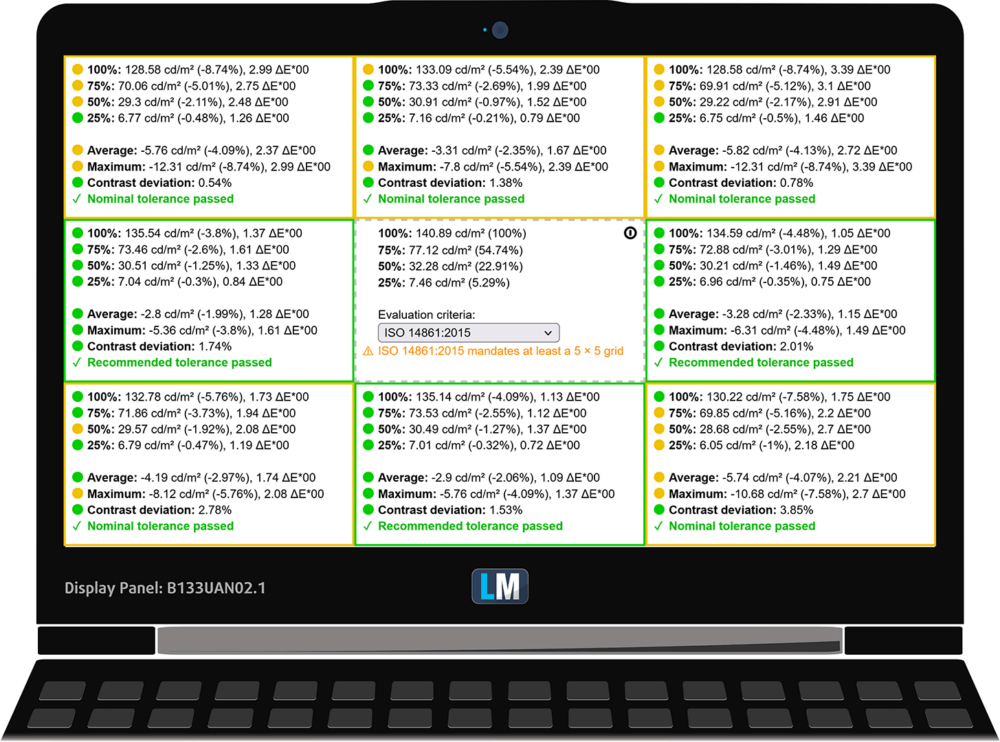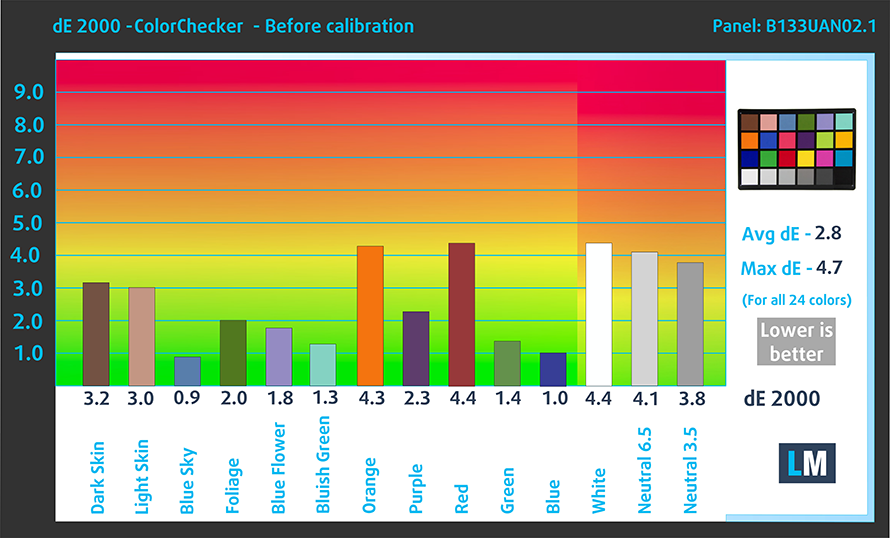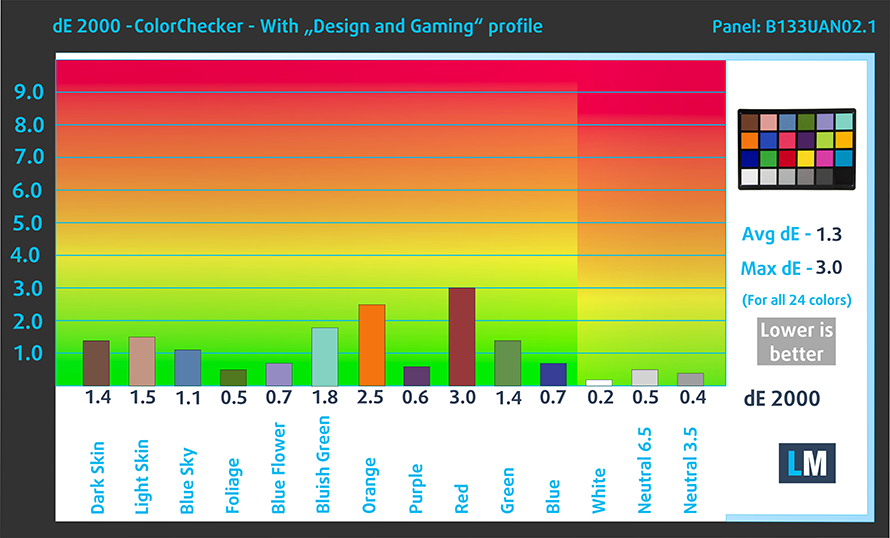Lenovo ThinkPad X13s Gen 1 Testbericht
 Ehrlich gesagt hätten wir nicht gedacht, dass Lenovo in diesem Jahr ein interessanteres Notebook als die ThinkPad Z-Serie auf den Markt bringen würde. Doch wir haben uns geirrt. Wir haben ein ThinkPad X13s Gen 1 in die Hände bekommen.
Ehrlich gesagt hätten wir nicht gedacht, dass Lenovo in diesem Jahr ein interessanteres Notebook als die ThinkPad Z-Serie auf den Markt bringen würde. Doch wir haben uns geirrt. Wir haben ein ThinkPad X13s Gen 1 in die Hände bekommen.
Was ist daran so besonders? Nun, wie Lenovo es in seinen eigenen Worten ausdrückt – es bietet ein Smartphone-Erlebnis mit PC-Leistung. Der Grund dafür ist der ARM-basierte Qualcomm Snapdragon 8cx Gen 3 SoC im Inneren.
Dies verändert jede Perspektive des Laptops – die Akkulaufzeit und das Gehäuse des Geräts. Sogar die Kühlung ist jetzt völlig geräuschlos. Das liegt daran, dass der Snapdragon 8cx Gen 3 eine TDP von nur 7 W hat.
Möglich macht dies jedoch die ARM-Integration in Windows 11. Sie ist endlich ausgereift genug, um mit einem hochkarätigen Business-Gerät wie dem ThinkPad X13s Gen 1 angeboten zu werden.
Übrigens sind auch das Display und die Kamera beeindruckend. Bei letzterer handelt es sich um einen 5-MP-Shooter, der sehr überzeugende Videoanrufe produziert. Wir haben eine Menge Tests über das Display, daher werden Sie in Kürze mehr darüber erfahren.
Sie können die Preise und Konfigurationen in unserem Specs System überprüfen: https://laptopmedia.com/series/lenovo-thinkpad-x13s-gen-1/
Contents
Datenblatt
- Anzeige
- 13.3”, WUXGA (1920 x 1200), IPS
- HDD/SSD
- bis zu 1000GB SSD
- M.2 Slot
- 1x 2242 M.2 NVMe slot
- RAM
- up to 32GB
- OS
- Windows 11 Pro, Windows 10 Pro, Windows 11 Home
- Batterie
- 49.5Wh, 49.5Wh
- Gehäuse Material
- Plastic / Polycarbonate, Aluminum, Glass Fiber, Magnesium alloy
- Abmessungen
- 298.7 x 206.4 x 13.4 mm (11.76" x 8.13" x 0.53")
- Gewicht
- 1.06 kg (2.3 lbs)
- Ports und Konnektivität
- 2x USB Type-C
- 3.2 Gen 2 (10 Gbps), Power Delivery (PD), DisplayPort
- HDMI
- Kartenleser
- Ethernet LAN
- Wi-Fi
- 802.11ax
- Bluetooth
- 5.1
- Audio-Buchse
- 3.5mm Combo Jack
- 5G support
- Merkmale
- Fingerabdruckleser
- Web-Kamera
- 5.0MP with E-camera shutter, fixed focus
- Beleuchtete Tastatur
- Mikrofon
- Triple Array Microphone, far-field
- Lautsprecher
- 2x 2W Stereo Speakers, Dolby Audio
- Optisches Laufwerk
- Sicherheitsschlitz
- Kensington Nano Lock
Alle Lenovo ThinkPad X13s Gen 1 Konfigurationen
Was ist in der Verpackung?
In der Verpackung dieses Geräts finden wir ein 65-W-USB-Typ-C-Ladegerät und etwas Papierkram. Zu den optionalen Zubehörteilen gehören ein USB-Typ-C-auf-LAN-Port-Adapter und ein USB-Typ-C-Port-Replikator.
Design und Konstruktion
Sobald Sie dieses Notebook in die Hand nehmen, werden Sie seine zierlichen Abmessungen spüren. Es hat ein Profil von nur 13,4 mm und wiegt 1,06 kg. Wahrlich bemerkenswert, wenn Sie uns fragen. Und was noch beängstigender ist, ist die Tatsache, dass es ein ziemlich stabiles Gehäuse hat und der Deckel sich kaum biegt, wenn man ihn verdreht.
Lenovo verwendet eine Magnesium-Aluminium-Legierung und glasfaserverstärkten Kunststoff für den Aufbau des Geräts. Das Unternehmen ist außerdem stolz auf seinen umweltfreundlichen Ansatz: 90 % des Magnesiums werden recycelt, ebenso wie 30 % des Akkus, 97 % des Lautsprechergehäuses und 90 % des Netzteils.
Interessanterweise lässt sich der Deckel nicht mit einer Hand öffnen. Dennoch ist der matte Bildschirm rundherum mit dünnen Rändern versehen. Im oberen Bereich befindet sich eine Aussparung, in der die 5-MP-Webkamera und der optionale IR-Gesichtserkennungsscanner untergebracht sind.
Auf der Unterseite befindet sich ein pillenförmiger Power-Button, der gleichzeitig als Fingerabdruckleser dient. Bei 13,4 mm Gesamtdicke kann man natürlich keine Tastatur mit langem Tastenhub erwarten. Dennoch ist sie überraschend gut, wobei das klickende Feedback die Hauptarbeit in Sachen Komfort leistet.
Darüber hinaus ist das Gerät spritzwassergeschützt, hat eine Hintergrundbeleuchtung und verfügt über einen TrackPoint. Letzterer arbeitet mit einem Tasten-Trio zusammen, das sich über dem Touchpad mit Mylar-Oberfläche befindet. Übrigens sind auch andere Lenovo-Notebooks mit demselben Material ausgestattet, aber wir fanden das des ThinkPad X13s Gen 1 geschmeidiger als je zuvor.
Das mag an der weichen Oberfläche sowohl des Deckels als auch der Basis liegen. Interessanterweise befinden sich die Lautsprecher auf beiden Seiten der Tastatur und strahlen in Richtung des Benutzers.
Da es keinen Lüfter gibt und die Lautsprecher nach oben gerichtet sind, befindet sich auf der Unterseite nichts. Es ist ein wenig seltsam, dass es trotz des passiven Ansatzes keine Belüftung oder konvektionsbasierte Kühlung gibt.
Ports
Wenig überraschend ist die Port-Situation hier unscheinbar. Auf der linken Seite befinden sich zwei USB Typ-C 3.2 (Gen. 2) Anschlüsse. Beide unterstützen Power Delivery 3.0, DisplayPort 1.4a und Datentransfer, was sehr gut ist. Auf der rechten Seite befinden sich ein Steckplatz für ein Sicherheitsschloss, ein optionaler Nano-SIM-Kartenschacht und ein Audioanschluss.
Demontage, Aufrüstungsoptionen und Wartung
Es gibt 6 unverlierbare Kreuzschlitzschrauben, die Sie lösen müssen, um ins Innere des Geräts zu gelangen. Außerdem müssen Sie die Bodenplatte mit einem Kunststoffwerkzeug aufhebeln.
Das Notebook ist mit einem 49,5-Wh-Akku ausgestattet. Mit einer Akkuladung kann man 14 Stunden im Internet surfen oder 21 Stunden Videos abspielen. Um den Akku herauszunehmen, ziehen Sie den Stecker des Akkus ab und lösen Sie die drei Kreuzschlitzschrauben.
Hier ist der Speicher mit dem Motherboard verlötet. Es gibt Konfigurationen mit bis zu 32 GB LPDDR4x RAM, die mit 4266 MHz arbeiten. Was den Speicher betrifft, so gibt es einen M.2 PCIe x4 Steckplatz, der Gen 4 SSDs mit einer Größe von 42mm aufnimmt.
Lenovo verwendet ein passives Kühlsystem, das aus einer langen Heatpipe besteht.
Display-Qualität
Lenovo ThinkPad X13s Gen 1 verwendet ein WUXGA IPS-Touchscreen-Panel mit der Modellnummer AUO B133UAN02.1 (LEN41A6). Seine Diagonale beträgt 13,3″ (33,8 cm) und die Auflösung 1920 x 1200. Außerdem beträgt das Bildschirmverhältnis 16:10, die Pixeldichte 170 ppi und der Pixelabstand 0,15 x 0,15 mm. Der Bildschirm kann als Retina betrachtet werden, wenn er aus einer Entfernung von mindestens 51 cm betrachtet wird (aus dieser Entfernung kann das durchschnittliche menschliche Auge die einzelnen Pixel nicht sehen).
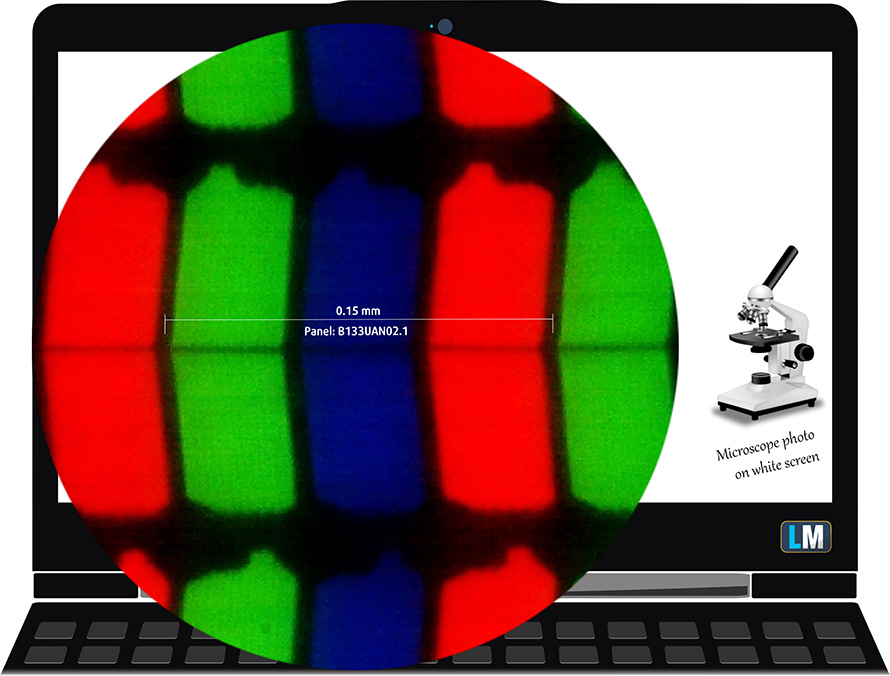
Die Betrachtungswinkel sind angenehm. Wir haben Bilder mit einem Winkel von 45 Grad bereitgestellt, um die Qualität zu beurteilen.

Außerdem ein Video mit fixiertem Fokus und Belichtung.
Die maximal gemessene Helligkeit beträgt 433 nits (cd/m2) in der Mitte des Bildschirms und 412 nits (cd/m2) im Durchschnitt über die gesamte Fläche mit einer maximalen Abweichung von 9%. Die korrelierte Farbtemperatur auf einem weißen Bildschirm und bei maximaler Helligkeit beträgt 6390 K (Durchschnitt) – etwas wärmer als die optimalen 6500 K für sRGB.
In der Abbildung unten sehen Sie, wie das Display unter dem Gesichtspunkt der Gleichmäßigkeit abschneidet. Die nachstehende Abbildung zeigt, wie es um die Betriebshelligkeit bestellt ist (ca. 140 nits) – Weißwert = 141 cd/m2, Schwarzwert = 0,08 cd/m2.
Werte von dE2000 über 4,0 sollten nicht vorkommen, und dieser Parameter ist einer der ersten, den Sie überprüfen sollten, wenn Sie beabsichtigen, das Notebook für farbempfindliche Arbeiten zu verwenden (eine maximale Toleranz von 2,0 ). Das Kontrastverhältnis ist sehr gut – 1790:1.
Um sicherzustellen, dass wir auf derselben Seite stehen, möchten wir Ihnen eine kleine Einführung in den sRGB-Farbraum und das Adobe RGB geben. Zunächst einmal gibt es das CIE 1976 Uniform Chromaticity Diagram, das das sichtbare Farbspektrum des menschlichen Auges darstellt und Ihnen eine bessere Vorstellung von der Abdeckung des Farbraums und der Farbgenauigkeit gibt.
Innerhalb des schwarzen Dreiecks sehen Sie die Standardfarbskala (sRGB), die von Millionen von Menschen bei HDTV und im Internet verwendet wird. Adobe RGB wird in professionellen Kameras, Monitoren usw. für den Druck verwendet. Im Grunde genommen werden die Farben innerhalb des schwarzen Dreiecks von allen verwendet, und dies ist der wesentliche Teil der Farbqualität und Farbgenauigkeit eines Mainstream-Notebooks.
Wir haben jedoch auch andere Farbräume wie den berühmten DCI-P3-Standard, der von Filmstudios verwendet wird, sowie den digitalen UHD-Standard Rec.2020 berücksichtigt. Rec.2020 ist jedoch noch Zukunftsmusik, und es ist schwierig, dass heutige Displays diesen Standard gut abdecken. Wir haben auch den sogenannten Michael-Pointer-Farbraum oder Pointer-Farbraum einbezogen, der die Farben repräsentiert, die in der Natur jeden Tag um uns herum vorkommen.
Die gelbe gepunktete Linie zeigt die Farbraumabdeckung des Lenovo ThinkPad X13s Gen 1.
Sein Display deckt 100 % des sRGB/ITU-R BT.709 (Web/HDTV-Standard) in CIE1976 ab.
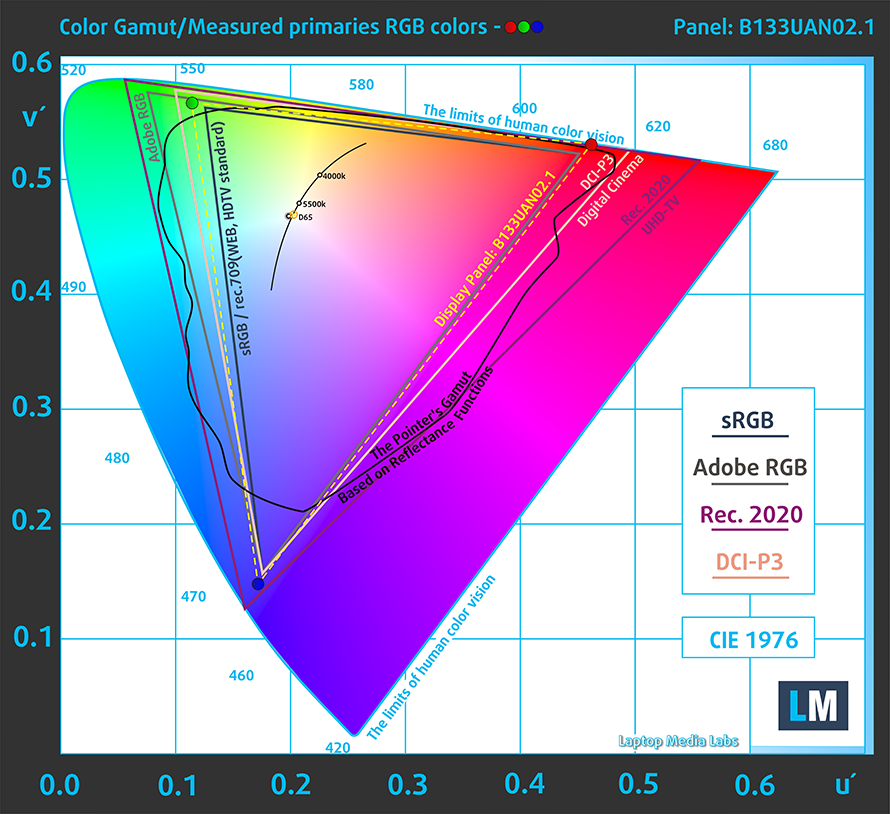
Unser Profil “Design und Gaming” liefert eine optimale Farbtemperatur (6500K) bei 140 cd/m2 Luminanz und sRGB-Gamma-Modus.
Wir haben die Genauigkeit des Bildschirms mit 24 häufig verwendeten Farben wie helle und dunkle menschliche Haut, blauer Himmel, grünes Gras, Orange usw. getestet. Sie können die Ergebnisse im Werkszustand und mit dem Profil “Design und Gaming” überprüfen.
Unten können Sie die Ergebnisse des Lenovo ThinkPad X13s Gen 1 mit den Standardeinstellungen (links) und mit dem Profil “Gaming und Webdesign” (rechts) vergleichen.
Die nächste Abbildung zeigt, wie gut das Display in der Lage ist, wirklich dunkle Teile eines Bildes wiederzugeben, was beim Ansehen von Filmen oder Spielen bei schwachem Umgebungslicht wichtig ist.
Die linke Seite des Bildes stellt das Display mit den Standardeinstellungen dar, während auf der rechten Seite das Profil “Gaming and Web Design” aktiviert ist. Auf der horizontalen Achse finden Sie die Graustufen und auf der vertikalen Achse die Leuchtdichte des Bildschirms. Anhand der beiden Diagramme unten können Sie leicht selbst überprüfen, wie Ihr Bildschirm mit den dunkelsten Nuancen umgeht, aber bedenken Sie, dass dies auch von den Einstellungen Ihres aktuellen Bildschirms, der Kalibrierung, dem Blickwinkel und den Umgebungslichtbedingungen abhängt.
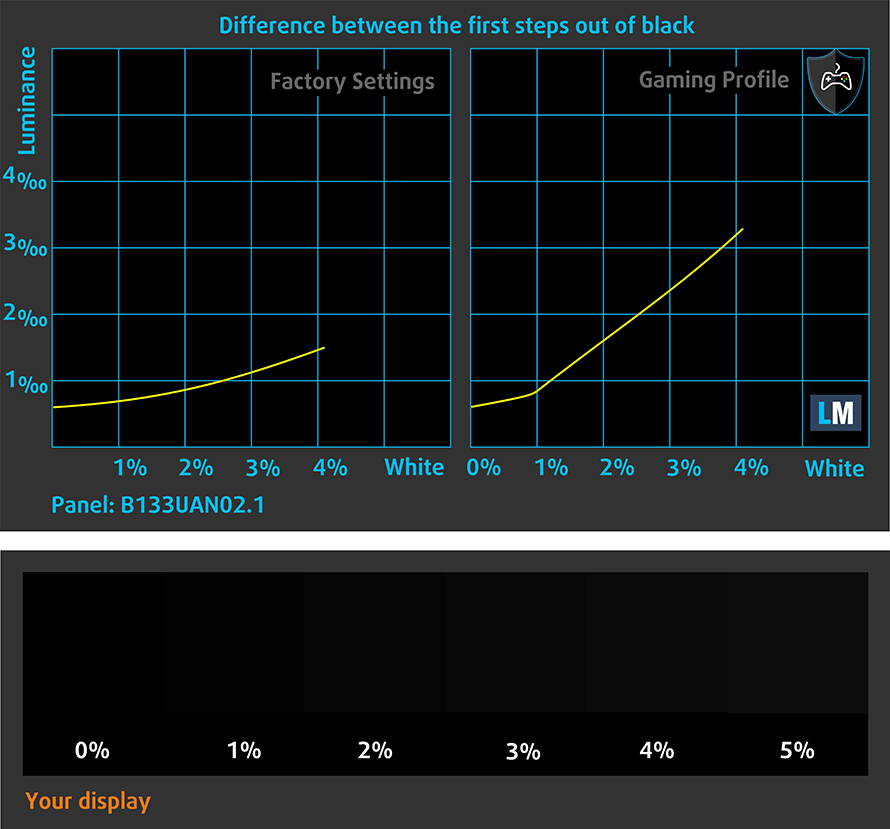
Reaktionszeit (Gaming-Fähigkeiten)
Wir testen die Reaktionszeit der Pixel mit der üblichen “Schwarz-zu-Weiß”- und “Weiß-zu-Schwarz”-Methode von 10 % auf 90 % und umgekehrt.
Wir haben Fall Time + Rise Time = 25 ms aufgezeichnet.
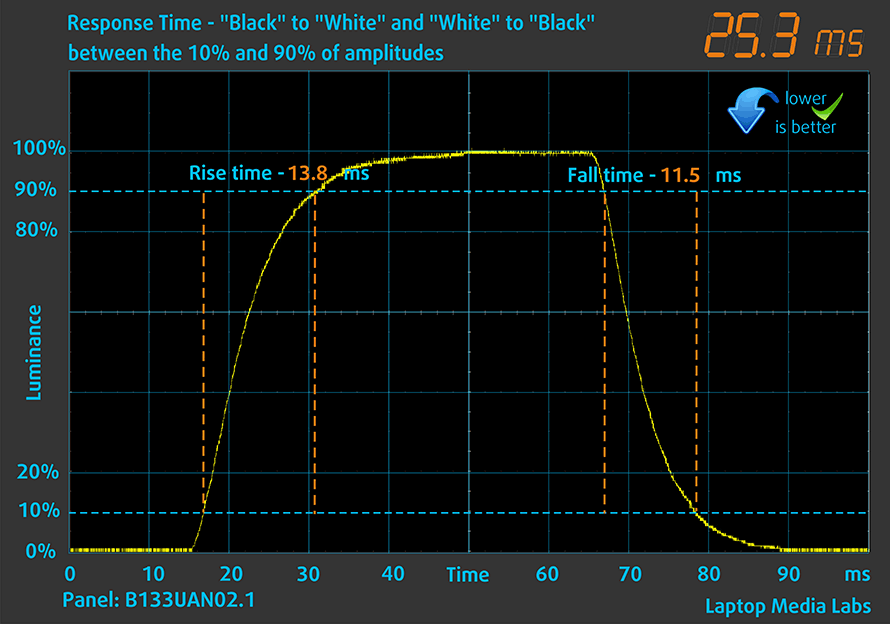
Danach testen wir die Reaktionszeit der Pixel mit der üblichen “Gray-to-Gray”-Methode von 50% Weiß auf 80% Weiß und umgekehrt zwischen 10% und 90% der Amplitude.
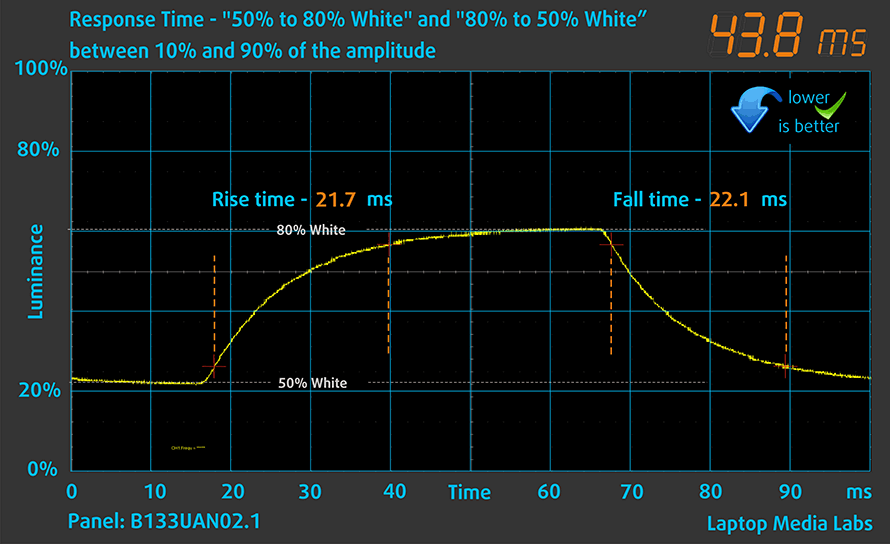
Gesundheitliche Auswirkungen – PWM / Blaues Licht
PWM (Bildschirmflimmern)
Die Pulsweitenmodulation (PWM) ist eine einfache Methode zur Steuerung der Bildschirmhelligkeit. Wenn Sie die Helligkeit verringern, wird die Lichtintensität der Hintergrundbeleuchtung nicht verringert, sondern von der Elektronik mit einer für das menschliche Auge nicht wahrnehmbaren Frequenz aus- und eingeschaltet. Bei diesen Lichtimpulsen ändert sich das Zeitverhältnis zwischen Licht und Nicht-Licht, während die Helligkeit unverändert bleibt, was für Ihre Augen schädlich ist. Mehr darüber können Sie in unserem Artikel über PWM lesen.
Die Hintergrundbeleuchtung des Lenovo ThinkPad X13s Gen 1 verwendet kein PWM für die Helligkeitsanpassung. Das macht es auch bei längerer Nutzung angenehm.
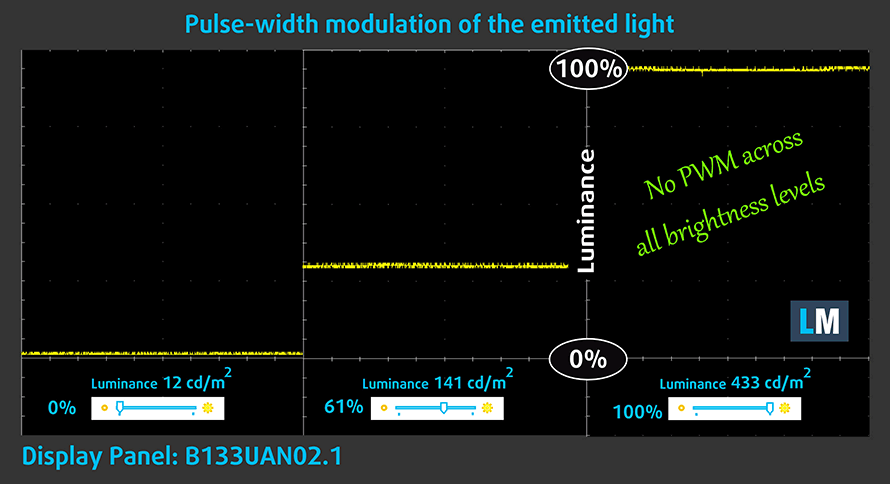
Emission von blauem Licht
Die Installation unseres Health-Guard-Profils eliminiert nicht nur PWM, sondern reduziert auch die schädlichen Blaulicht-Emissionen, während die Farben des Bildschirms wahrnehmungsgetreu bleiben. Wenn Sie mit blauem Licht nicht vertraut sind, lautet die Kurzfassung: Emissionen, die sich negativ auf Ihre Augen, Ihre Haut und Ihren gesamten Körper auswirken. Weitere Informationen dazu finden Sie in unserem Artikel über blaues Licht.
Messung des Glanzgrades
Glänzend beschichtete Displays sind bei starkem Umgebungslicht manchmal unangenehm. Wir zeigen den Reflexionsgrad auf dem Bildschirm des jeweiligen Laptops, wenn der Bildschirm ausgeschaltet ist und der Messwinkel 60° beträgt (in diesem Fall beträgt das Ergebnis 59,0 GU).

Kaufen Sie unsere Profile
Da unsere Profile auf jedes einzelne Displaymodell zugeschnitten sind, ist dieser Artikel und das dazugehörige Profilpaket für Lenovo ThinkPad X13s Gen 1 Konfigurationen mit 13,3″ AUO B133UAN02.1 (LEN41A6) (FHD, 1920 × 1200) IPS gedacht.
*Sollten Sie Probleme beim Herunterladen der gekauften Datei haben, versuchen Sie, den Link, den Sie per E-Mail erhalten, mit einem anderen Browser zu öffnen. Wenn das Download-Ziel eine .php-Datei statt eines Archivs ist, ändern Sie die Dateierweiterung in .zip oder kontaktieren Sie uns unter [email protected].
Weitere Informationen zu den Profilen finden Sie HIER.
Mit dem Kauf von LaptopMedia-Produkten erhalten Sie nicht nur effiziente und gesundheitsschonende Profile, sondern Sie unterstützen auch die Entwicklung unserer Labore, in denen wir Geräte testen, um möglichst objektive Testberichte zu erstellen.

Büroarbeit
Office Work sollte vor allem von Benutzern verwendet werden, die die meiste Zeit mit dem Betrachten von Textstücken, Tabellen oder einfach nur mit dem Surfen verbringen. Dieses Profil zielt darauf ab, durch Beibehaltung einer flachen Gammakurve (2,20), einer nativen Farbtemperatur und wahrnehmungsgerechten Farben eine bessere Deutlichkeit und Klarheit zu liefern.

Design und Spiele
This profile is aimed at designers who work with colors professionally, and for games and movies as well. Design and Gaming takes display panels to their limits, making them as accurate as possible in the sRGB IEC61966-2-1 standard for Web and HDTV, at white point D65.

Gesundheitsschutz
Health-Guard eliminiert die schädliche Pulsweitenmodulation (PWM) und reduziert das negative blaue Licht, das unsere Augen und unseren Körper beeinflusst. Da er für jedes Panel maßgeschneidert ist, schafft er es, die Farben wahrnehmungsgetreu zu halten. Health-Guard simuliert Papier, so dass der Druck auf die Augen stark reduziert wird.
Erhalten Sie alle 3 Profile mit 33% Rabatt
Ton
Die Dolby-Audio-Lautsprecher des Lenovo ThinkPad X13s Gen 1 erzeugen einen Klang von guter Qualität, aber keine sehr hohe maximale Lautstärke. Positiv zu vermerken ist, dass die tiefen, mittleren und hohen Töne frei von Abweichungen sind.
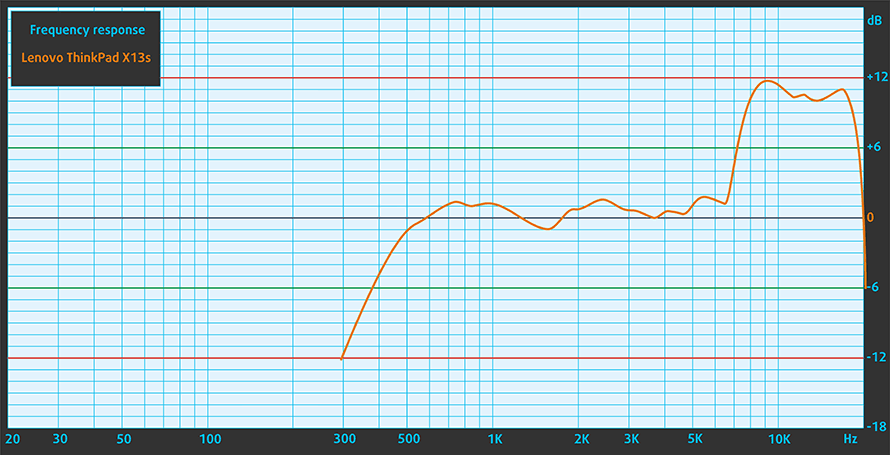
Treiber
Alle Treiber und Dienstprogramme für dieses Notebook finden Sie hier: https://pcsupport.lenovo.com/us/en/products/laptops-and-netbooks/thinkpad-x-series-laptops/thinkpad-x13s-type-21bx-21by/downloads/driver-list
Akku
Nun führen wir die Akkutests durch, wobei die Einstellung ” Bessere Leistung ” von Windows aktiviert ist, die Bildschirmhelligkeit auf 120 nits eingestellt ist und alle anderen Programme außer dem, mit dem wir das Notebook testen, ausgeschaltet sind. Der 49,5-Wh-Akku dieses Geräts reicht für 14 Stunden und 16 Minuten Webbrowsing oder 21 Stunden und 7 Minuten Videowiedergabe.
Um reale Bedingungen zu simulieren, haben wir unser eigenes Skript zum automatischen Durchsuchen von über 70 Websites verwendet.






Für jeden Test dieser Art verwenden wir das gleiche Video in HD.






CPU-Optionen
Das ThinkPad X13s Gen 1 ist mit dem Qualcomm Snapdragon 8cx Gen 3 ausgestattet, der über vier Kryo-Prime-Kerne, die mit bis zu 3,00 GHz arbeiten, und vier Kryo-Gold-Kerne, die mit bis zu 2,40 GHz takten, verfügt.
Die Ergebnisse stammen aus dem Cinebench R23 CPU-Test (je höher die Punktzahl, desto besser)
Die Ergebnisse stammen aus unserem Photoshop-Benchmark-Test (je niedriger die Punktzahl, desto besser)
GPU-Optionen
Was die Grafik betrifft, so verfügt das SoC über die Adreno 690.
Die Ergebnisse stammen aus dem 3DMark: Time Spy (Graphics) Benchmark (je höher die Punktzahl, desto besser)
Die Ergebnisse stammen aus dem 3DMark: Fire Strike (Grafik) Benchmark (je höher die Punktzahl, desto besser)
Die Ergebnisse stammen aus dem 3DMark: Wild Life Benchmark (je höher die Punktzahl, desto besser)
| 3DMark Wildlife Extreme | |
|---|---|
| Lenovo ThinkPad X13s Gen 1 | 3125 |
| Apple MacBook Air (M2, 2022) | 5683 |
| Apple MacBook Pro 13 (2022, M2) | 6840 |
| Apple MacBook Pro 14 M1 Pro (8C/14C) | 9142 |
| Dell XPS 15 9510 [RTX 3050 Ti (45W)] | 8633 |
| MSI Sword 15 [RTX 3050 Ti (60W)] | 10618 |
Spiele-Tests
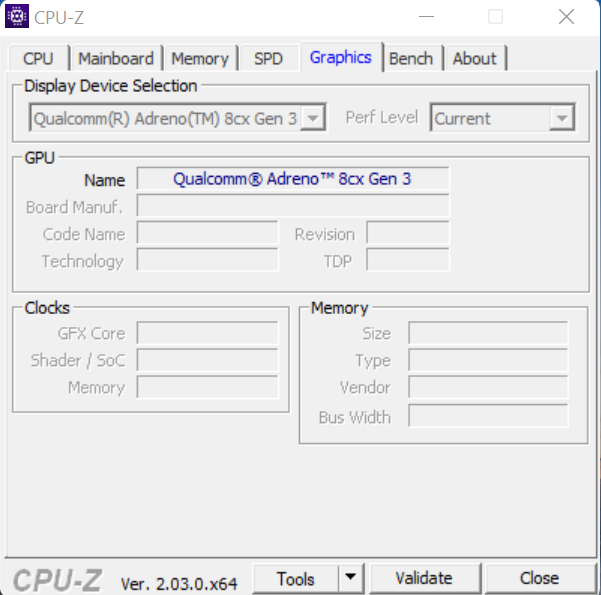

| CS:GO | HD 1080p, Niedrig(Einstellungen prüfen) | HD 1080p, Mittel (Einstellungenprüfen) | HD 1080p, MAX(Einstellungen prüfen) |
|---|---|---|---|
| Durchschnittliche FPS | 60 fps | 59 fps | 38 fps |

| DOTA 2 | HD 1080p, Niedrig(Einstellungen prüfen) | HD 1080p, Normal(Einstellungen prüfen) | HD 1080p, Hoch(Einstellungen prüfen) |
|---|---|---|---|
| Durchschnittliche FPS | 64 fps | 43 fps | 37 fps |
Temperaturen und Komfort
Maximale CPU-Last
In diesem Test lasten wir die CPU-Kerne mit dem Cinebench R23 Stresstest zu 100% aus. Er läuft 30 Minuten lang und testet die Stabilität der Leistung.
Stabilität
| Qualcomm Snapdragon 8cx Gen 3 | Erster Durchlauf | Mittlerer Durchlauf | Letzter Durchlauf | Anzahl der Durchläufe | Ergebnis |
|---|---|---|---|---|---|
| Lenovo ThinkPad X13s Gen 1 | 3652 | 2984 | 2326 | 7 | 2993 |
Das passiv gekühlte ThinkPad X13s Gen 1 hat seine Leistung nicht allzu gut gehalten. Innerhalb von 30 Minuten hat es ein Drittel seiner Leistung verloren.
Komfort unter Volllast
Das Fehlen eines Lüfters führt natürlich dazu, dass das Notebook bei extremer Belastung völlig geräuschlos arbeitet. Erfreulicherweise gibt es kein Spulenheulen oder andere störende Geräusche, was sehr wichtig ist. Auf der anderen Seite kann man den einzigen Nachteil einer solchen Lösung sehen – der obere Teil der Tastatur erreicht 50°C. Auch die Unterseite wird recht warm.

Fazit
 Sie sehen, auch wenn Windows 11 ARM-SoCs unterstützt, tut es das, indem es die meisten Anwendungen emuliert. Das ist der Grund, warum wir bei den meisten Tests, die wir durchgeführt haben, keine guten Ergebnisse erzielen konnten. Unser 3DMark Wild Life Extreme Ergebnis war jedoch besser als das aller Intel-basierten integrierten Grafikkarten.
Sie sehen, auch wenn Windows 11 ARM-SoCs unterstützt, tut es das, indem es die meisten Anwendungen emuliert. Das ist der Grund, warum wir bei den meisten Tests, die wir durchgeführt haben, keine guten Ergebnisse erzielen konnten. Unser 3DMark Wild Life Extreme Ergebnis war jedoch besser als das aller Intel-basierten integrierten Grafikkarten.
Wir sind uns ziemlich sicher, dass die Technologie noch weiter reifen wird, was das ThinkPad X13s Gen 1 mit der Zeit noch besser machen wird. Für den Moment können wir uns jedoch auf einige der guten Aspekte des Geräts konzentrieren. Der wohl beste Aspekt ist die Benutzerfreundlichkeit. Man klappt das Notebook einfach auf und schon ist es einsatzbereit. Wir mussten sogar durch den Spalt zwischen Deckel und Boden schauen, um zu sehen, ob sich der Bildschirm überhaupt ausschaltet. Das tut er.
Darüber hinaus ist die Akkulaufzeit absolut herausragend. Mit einer einzigen Akkuladung konnten wir mehr als 14 Stunden im Internet surfen oder 21 Stunden Videos abspielen. Das ist definitiv im Bereich von mehreren Tagen. Was noch überraschender ist, ist, dass das Gerät mit einem ziemlich leistungsfähigen Display ausgestattet ist.
Das IPS-Panel des Lenovo ThinkPad X13s Gen 1 hat eine WUXGA-Auflösung, angenehme Blickwinkel und ein sehr gutes Kontrastverhältnis. Die Hintergrundbeleuchtung verwendet kein PWM für die Helligkeitsanpassung, was das Display auch bei längerer Nutzung angenehm und sicher macht.
Außerdem deckt er 100 % des sRGB-Farbraums ab. Dies führt nicht nur zu einer attraktiven Bildausgabe, sondern auch zu einer ziemlich guten Farbgenauigkeit. Vor allem, wenn Sie unser Gaming- und Webdesign-Profil installieren.
Sie können das Notebook also im Grunde für farbempfindliche Arbeiten verwenden, während Sie zwei Tage hintereinander in den Bergen unterwegs sind. Die einzige Ablenkung sind der Wind und die wilden Ziegen, und Sie können tun, was Sie wollen. Stecken Sie Ihre SIM-Karte hinein und genießen Sie 5G-Internet.
Ja, das klingt ein bisschen wie Werbung, aber das ist die Realität. Sie sollten sich den Laptop definitiv nicht zulegen, wenn Sie ein superstarkes Gerät suchen oder die beste Leistung in jeder App haben wollen.
Stattdessen ist das ThinkPad X13s Gen 1 ein alltägliches Notebook mit einem fantastischen Sicherheitspaket, einem rasend schnellen Benutzererlebnis, einem der besten 13,3-Zoll-Displays auf dem Markt und einer Kamera, die Ihre Pickel in Konferenzgesprächen gut sichtbar macht. Wenn man dann noch den IR-Gesichtserkennungsscanner und den Fingerabdruckleser hinzufügt, hat man vielleicht, aber nur vielleicht, das Notebook, von dem jeder iPhone- und Android-Nutzer träumt.
Sie können die Preise und Konfigurationen in unserem Specs System überprüfen: https://laptopmedia.com/series/lenovo-thinkpad-x13s-gen-1/
Pros
- Superschlankes und stabiles Gehäuse
- Unglaublich schnelles Benutzererlebnis
- Schaltet sich sofort ein
- 100% sRGB-Abdeckung und präzise Farbausgabe (AUO B133UAN02.1 (LEN41A6))
- Keine PWM (AUO B133UAN02.1 (LEN41A6))
- Fantastische Akkulaufzeit
- Tolle Tastatur und Touchpad
- Wi-Fi 6 und optionale 5G-Unterstützung
- Völlig geräuschlos unter jeder Last
Cons
- Schlechte Aufrüstbarkeit
- Eingeschränkte Auswahl an Anschlüssen
- Sehr warm bei starker Belastung
- Windows ist immer noch nicht für ARM optimiert